PPT中密码解锁动画效果设计
提问人:周丽平发布时间:2021-09-15
1、相关的图片我已经制作好了,首先选中上面的部分,单击菜单栏--动画--自定义动画,弹出右侧的动画窗格,单击添加效果--进入--飞入。

2、为飞入的动作效果设置属性,开始:单击时,方向:自顶部。
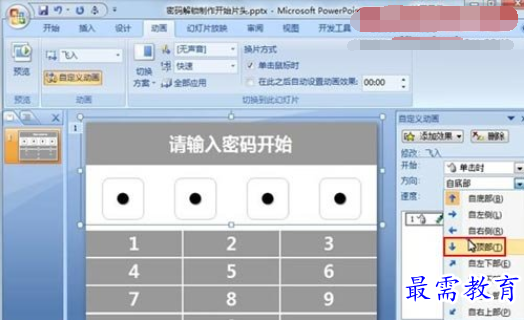
3、然后选中下面的部分,添加效果--进入--飞入。

4、单击组合31右侧的小三角按钮,从弹出的下拉菜单中点击计时选项。

5、在计时选项中,把速度改为0.2,确定。
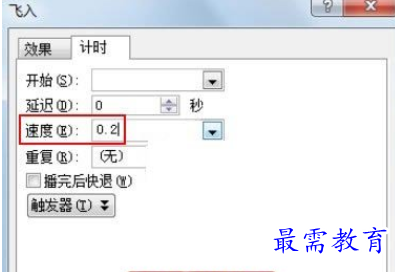
6、选中方框中的黑点,添加效果--进入--淡出。

7、修改淡出的属性,开始:之后,速度:非常快。

动画演示
单击幻灯片放映按钮,开始进行观看。从最上面输入密码,密码为4位数,当你每次按下一个密码时,下方黑点就会显示一个,从左往右,四格填满时,密码也输入完成。

继续查找其他问题的答案?
相关视频回答
-
2021-02-012次播放
-
2021-02-017次播放
-
2021-02-0157次播放
-
2021-02-017次播放
-
2021-02-0120次播放
-
2021-02-013次播放
-
2021-01-305次播放
-
PowerPoint 2019如何更改SmartArt图形的颜色?
2021-01-309次播放
-
2021-01-304次播放
-
2021-01-303次播放
回复(0)
 办公软件操作精英——周黎明
办公软件操作精英——周黎明
 湘公网安备:43011102000856号
湘公网安备:43011102000856号 

点击加载更多评论>>